Для Братчан
Как зайти и настроить BIOS ноутбука ACER 5749 для установки WINDOWS.
1) Флешка
Первым делом нам нужна сама флешка, размер должен быть 4 или больше гигабайт, файловая система должна быть Fat32.
Также нам понадобится сами образы которые можно скачать с нашего сайта:
СКАЧАТЬ WINDOWS 7 ISO
http://dfiles.ru/files/vydbskgwp
СКАЧАТЬ WINDOWS XP ISO
http://dfiles.ru/files/a99y3ctdo
СКАЧАТЬ WINDOWS 8.1 ISO.
Самое главное качаем программу MULTIBOOT, которую можно скачать по силке
http://dfiles.ru/files/ort2j114s
Устанавливаем программу и запускаем.
Перед нами появится окно и выбираем первый пункт HP USB Disk Storage Format Tool 
Перед вами появится окно .
Стрелочками подписаны пункты, которые нужно изменить
Выбрать вашу флешку, формат Fat32 и имя флешки.
И нажимаем Start.
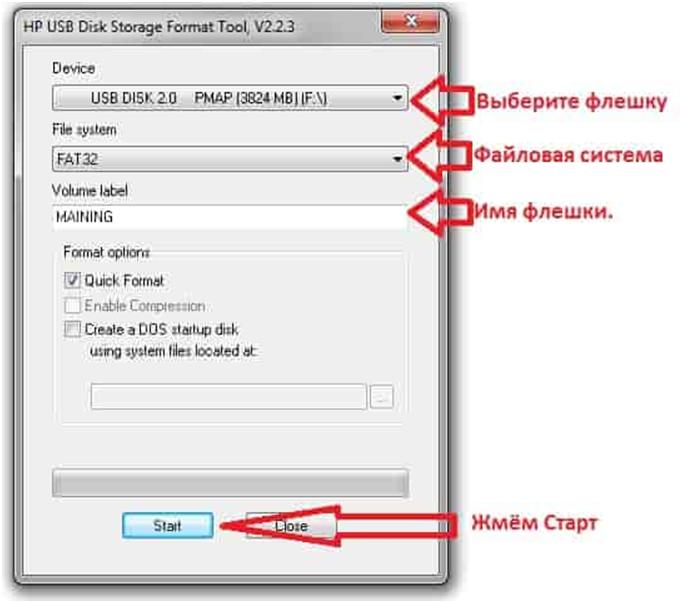
После форматирования нажимаем пункт 2 Grub4Dos Installer
В окне изменяем всё как на картинке
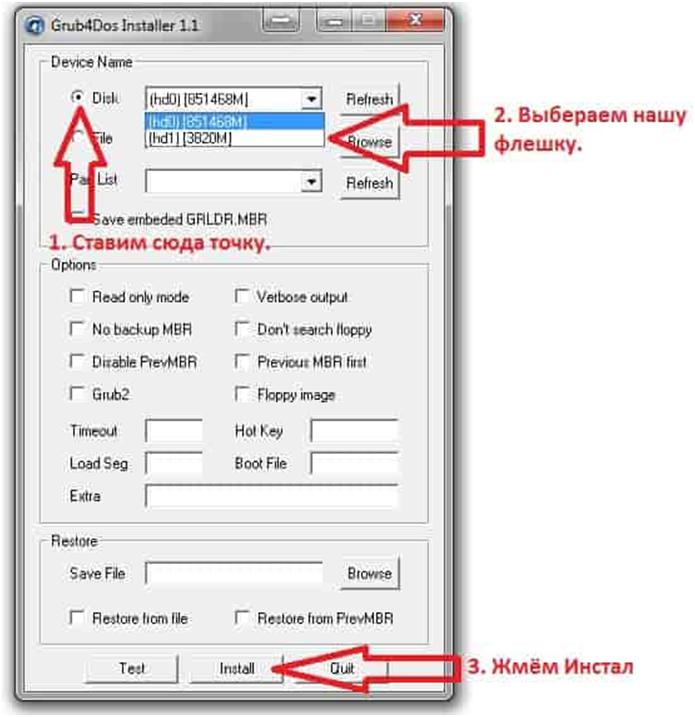
После применения закрываем окно
Дальше нам нужны файлы windows, которые мы скачали в начале.
Но нам нужны файлы ISO которые можно разархивировать или создать образ через DAEMON Tools Lite который можно скачать по ссылке
http://kom-servise.ru/index.php/remont/266-266
Дальше открываем пункт 4

В первом пункте ставим нашу флешку.
Во втором операционною систему, на примере указан виндовс ХР. И нажимаем на кнопку с точками, где ставим путь к папке с файлами финдовс или образом.
В конце появится окно с надписью Job Done!.
2) Установка самого Windows
Настройку БИОС на загрузку с флэшки покажем на примере ноутбука ACER 5749.
Перезапускаем ноутбук и перед включениям нажимаем F2
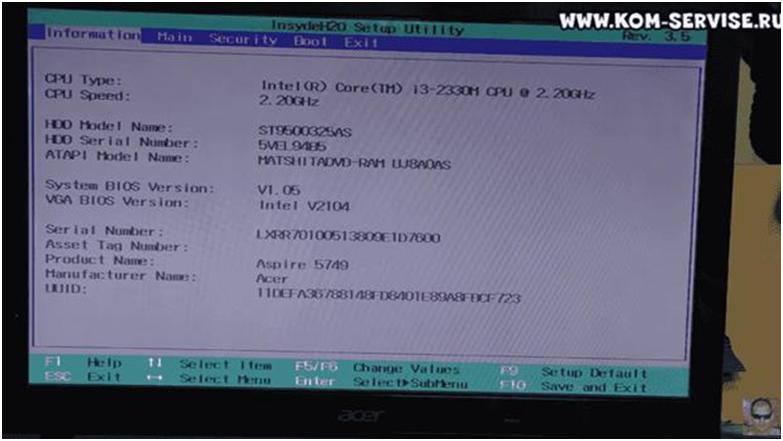
Стрелками выбираем вкладку Boot
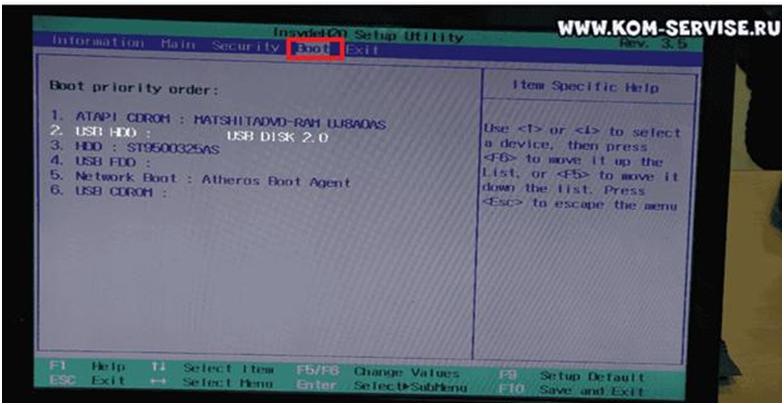
Во вкладке выбираем нашу флешку и клавишей F6 поднимаем на первое место.
Нажимаем F10 и в появившемся окне выбираем Yes
После перезапуска стандартная установка.
Всем спасибо за внимания!
Видео как зайти и настроить BIOS ноутбука на примере ноутбука ACER 5749 для установки WINDOWS смотрите ниже:
https://www.youtube.com/watch?v=9rGltP5qvG8